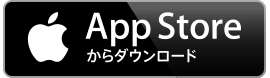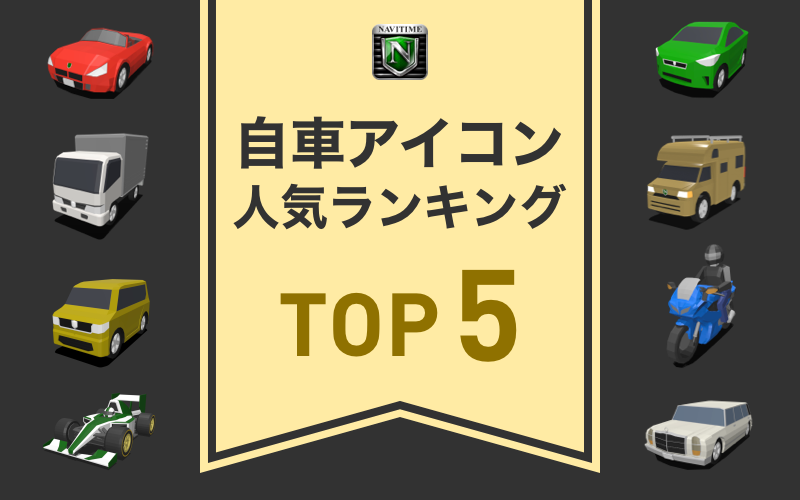カーナビタイムがAndroid Autoに対応しました!

カーナビタイムは、以前よりユーザーから多くのご要望を頂いておりましたAndroid Autoに対応しました!
Android Autoとは?
Android Autoは、スマートフォンを車のAndroid Auto対応ディスプレイに接続するだけで、運転中でもより安全に、より快適にAndroidのアプリケーションを使うことができる機能です。
Android Autoを利用することで、カーナビタイムのナビゲーションを車の大きなディスプレイ画面で見ることができ、より快適な運転をサポートします。
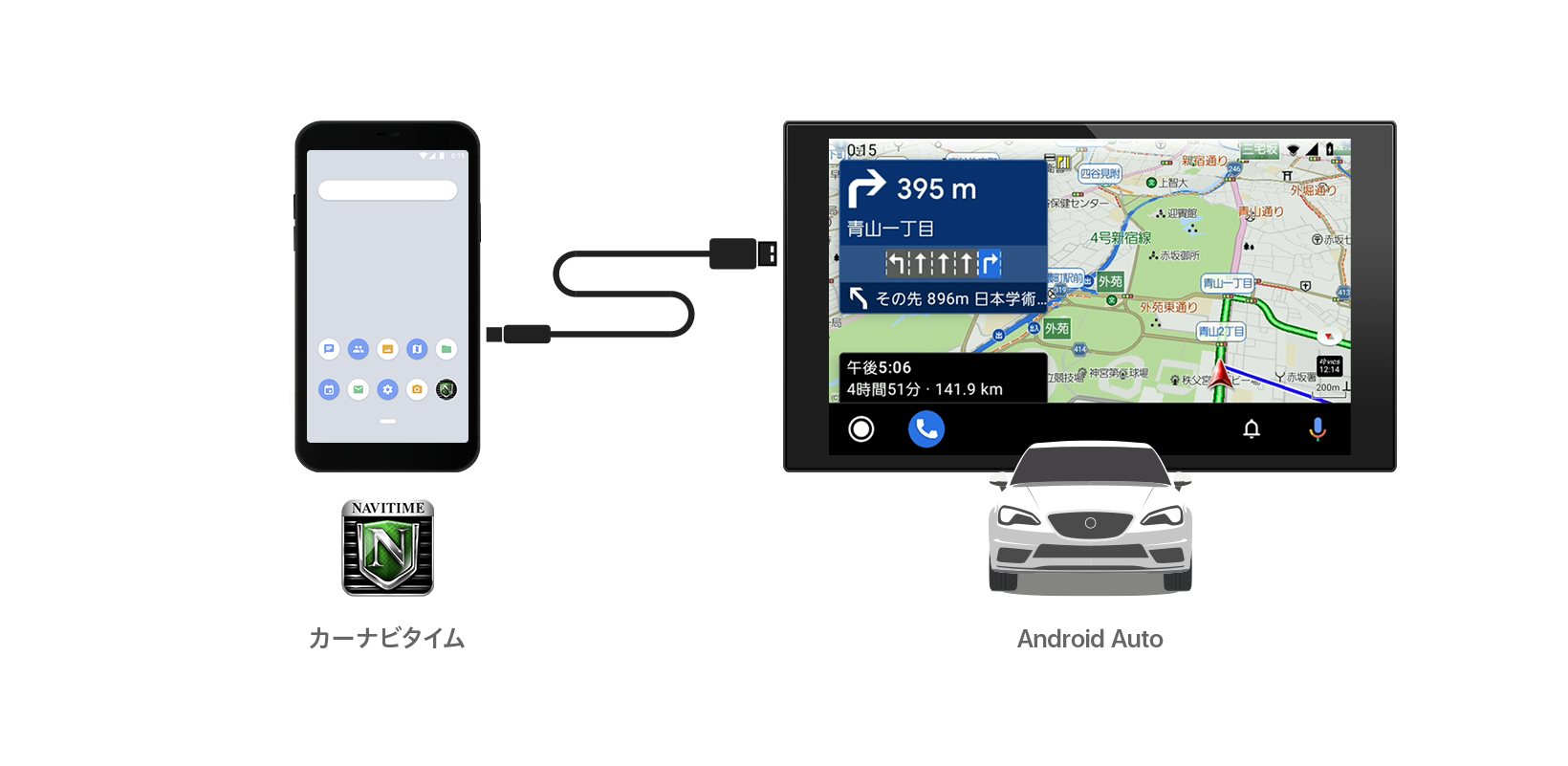

カーナビタイムをAndroid Autoに接続する方法
1. Android端末において、Android 9以下を使用している場合は、Google Play ストアから
Android Auto
アプリをインストールします。
Android 10以降にはOSにAndroid Autoが組み込まれているため、アプリのインストールは必要ありません。
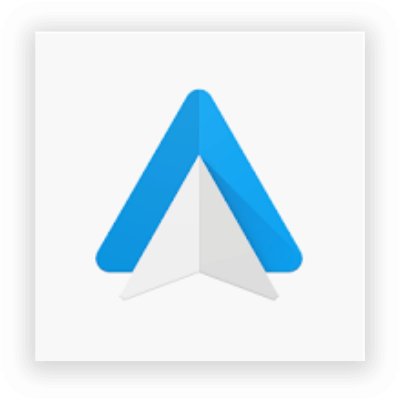
2. カーナビタイムを最新バージョンにアップデートします。
3. AndroidスマートフォンをAndroid Autoに対応した車載器(※)にUSBケーブルで接続します。
4. 車載器でAndroid Autoを起動し、メニュー画面の「カーナビ」を選択するとアプリが起動します。
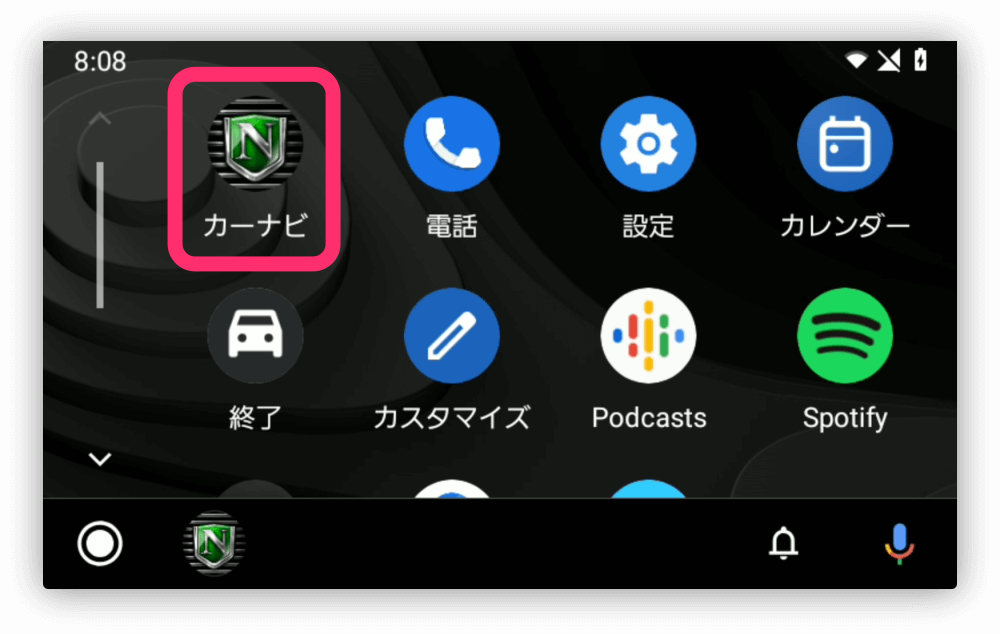 5. 安全のため、スマートフォンは運転中の振動でも動かない場所に固定してください。
5. 安全のため、スマートフォンは運転中の振動でも動かない場所に固定してください。
(※)Android Auto対応の車載器など、より詳細な情報は
Androidの公式サイト
でご確認ください。
Android Autoでのカーナビタイムの使い方
Android Autoでナビゲーションを開始する方法を2つ紹介します。
Android Autoの画面で地点検索〜ナビゲーション
1. 地図画面右上の虫眼鏡アイコンをタップします。
※アイコンが表示されていない場合は、地図部分を一度タップすると表示されます。
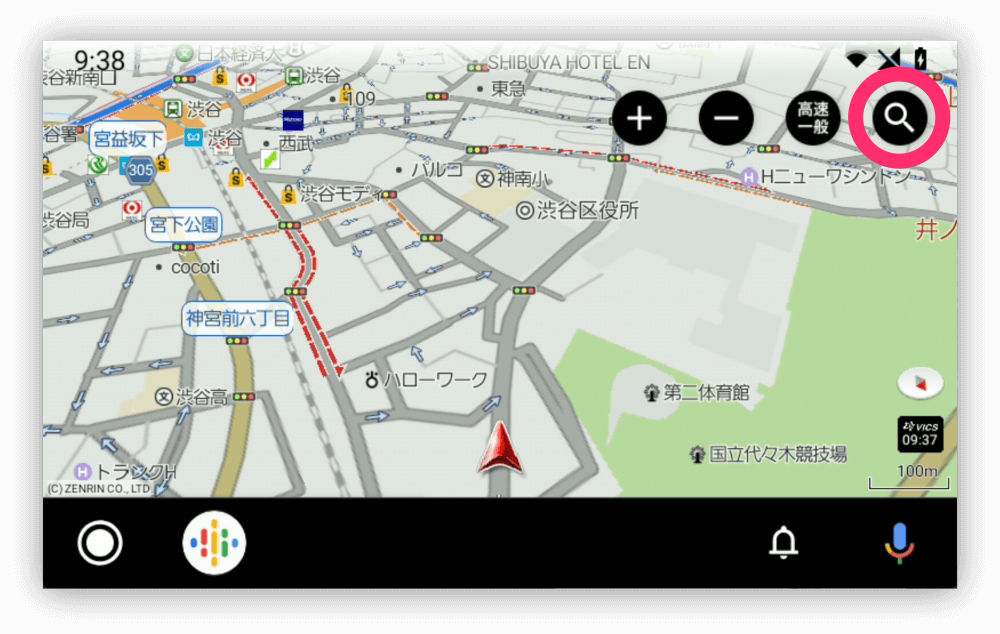
2. 文字を入力し、キーボードの虫眼鏡ボタンで検索します。
※文字入力はスマートフォン側でも可能です。
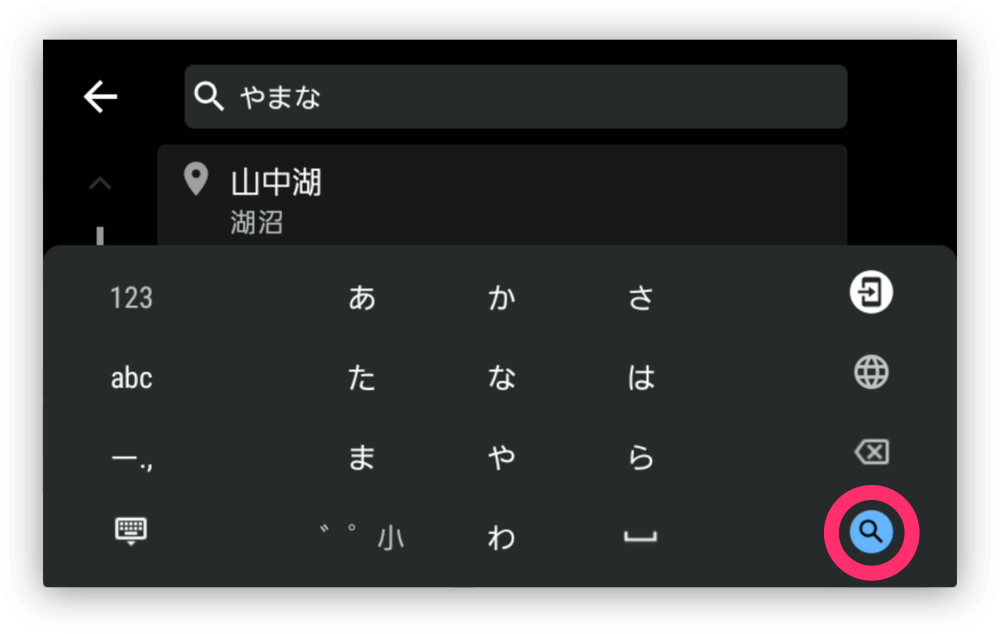
3. ご希望の地点を選択します。
※Android Autoの仕様上、最大6件までしか表示されません。
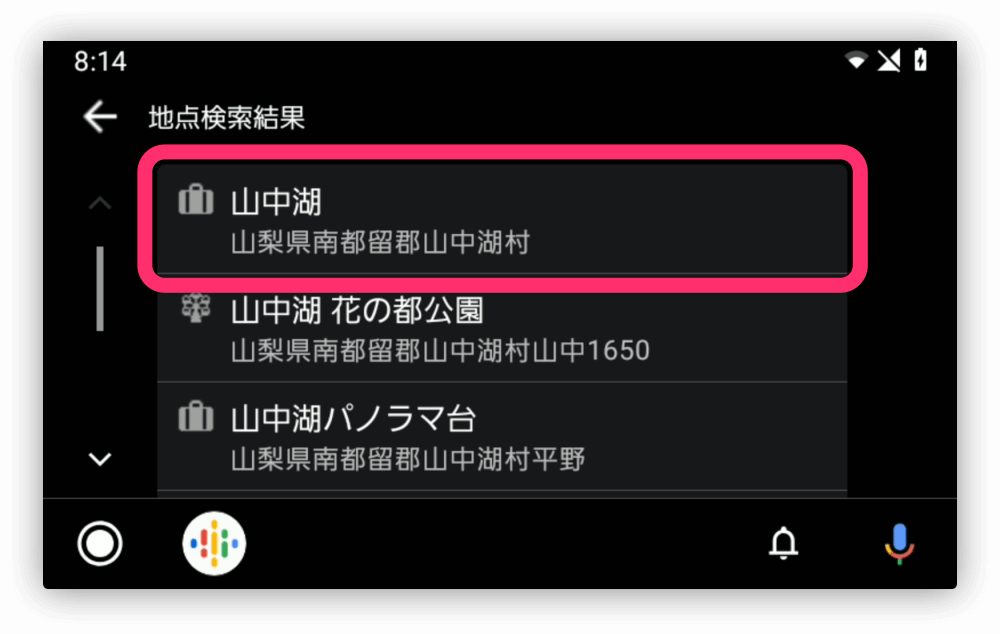
4. ルート検索結果が表示されるので、ご希望のルートを選択肢「ルート案内開始」をタップします。
※Android Autoの仕様上、「推奨」「無料優先」「高速優先」の内最大3種類しか表示されません。
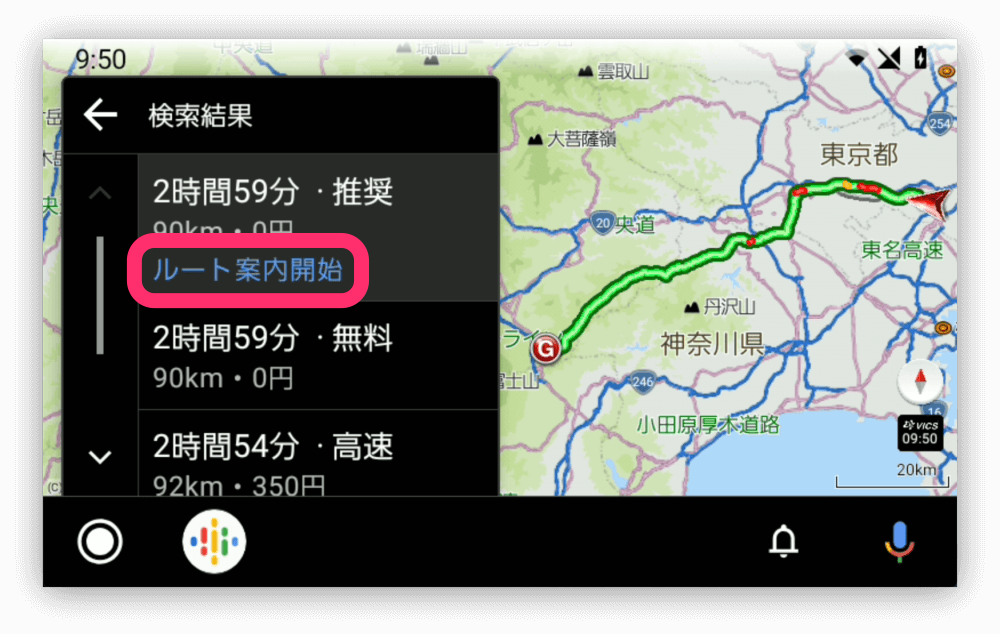
5. ナビゲーションが開始します。
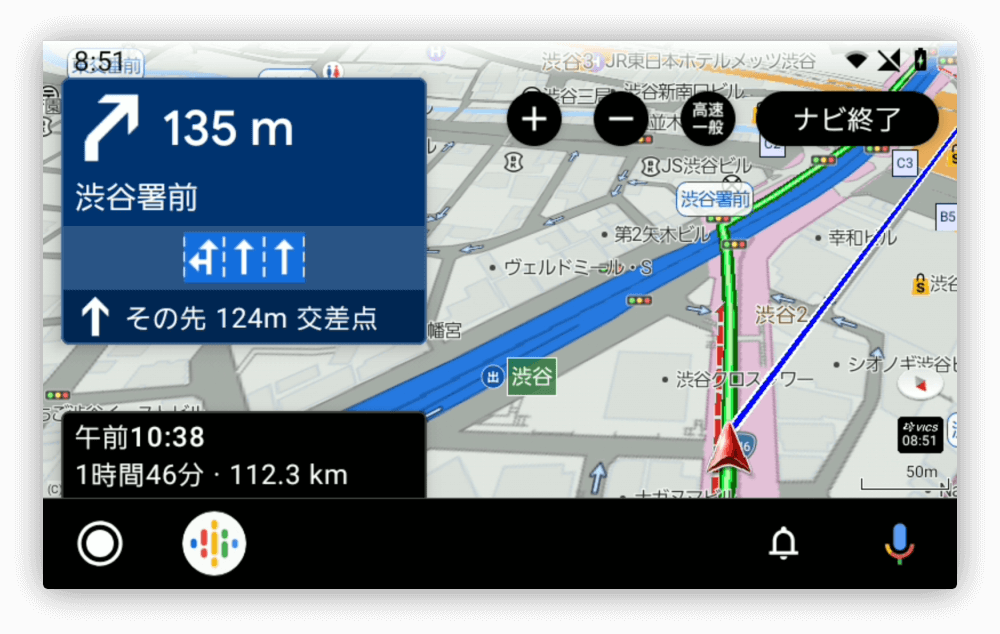
スマートフォンでルートを設定し、Android Autoでナビゲーションする
スマートフォン側で事前にルート設定を行うことで、設定したルートをAndroid Autoでナビゲーションできます。経由地を指定したルートで案内したい場合にご活用ください。
1. スマートフォンとAndroid Autoの接続を解除します。
2. スマートフォン側でカーナビタイムアプリを起動し、ご希望のルート案内を開始します。
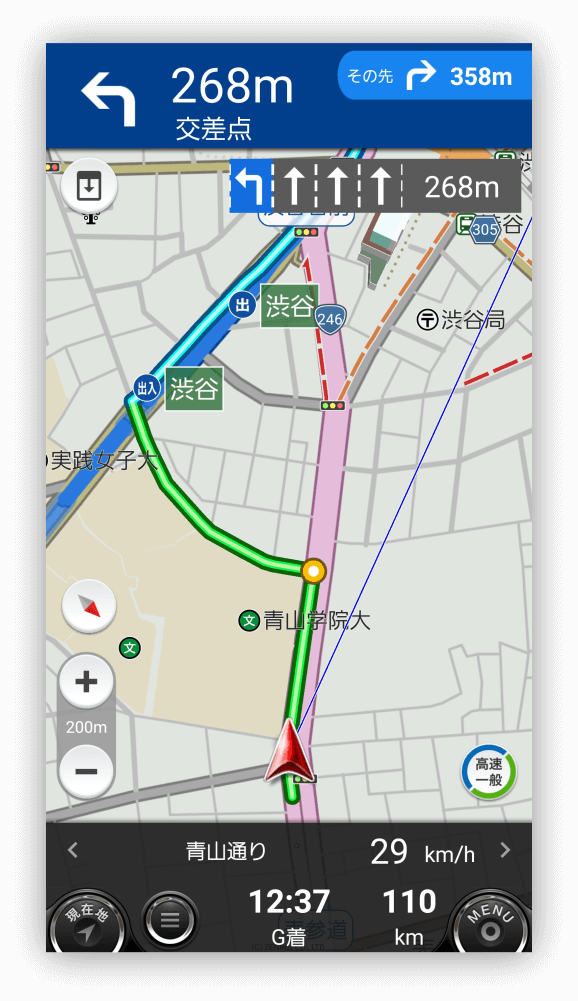
3. スマートフォンとAndroid Autoを再度接続し、Android Auto側でカーナビタイムを起動します。
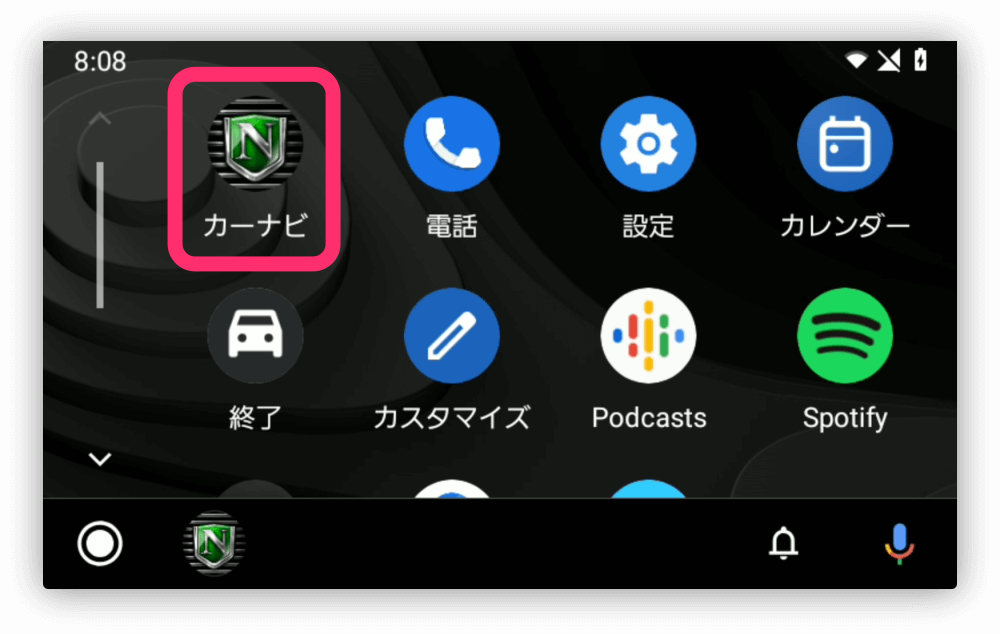
4. 再起動を促す画面が表示されるので、「閉じる」をタップします。
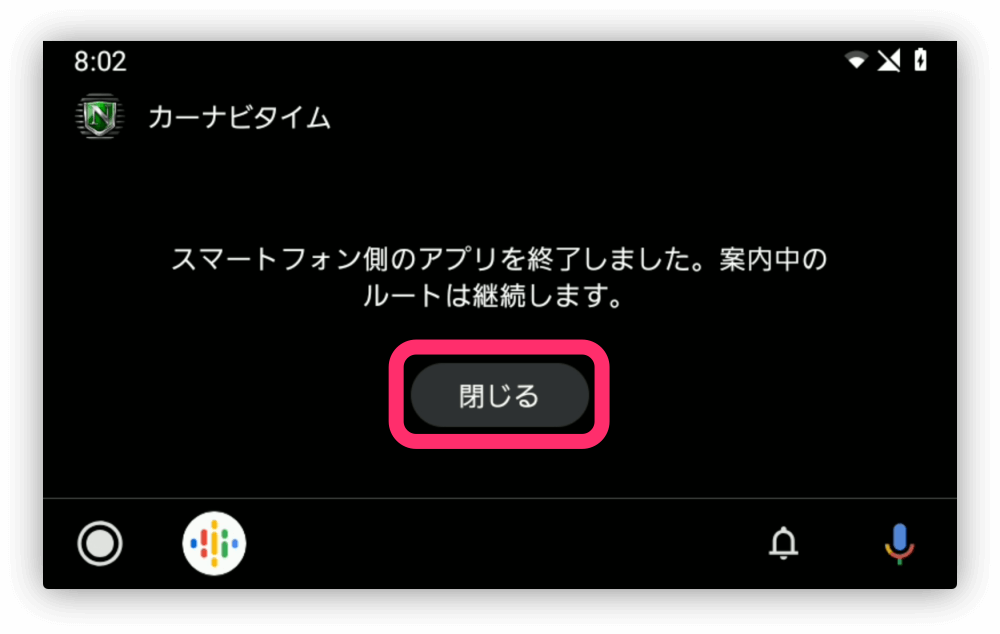
5. 自動でアプリが再起動し、2.で設定したルート案内が開始されます。
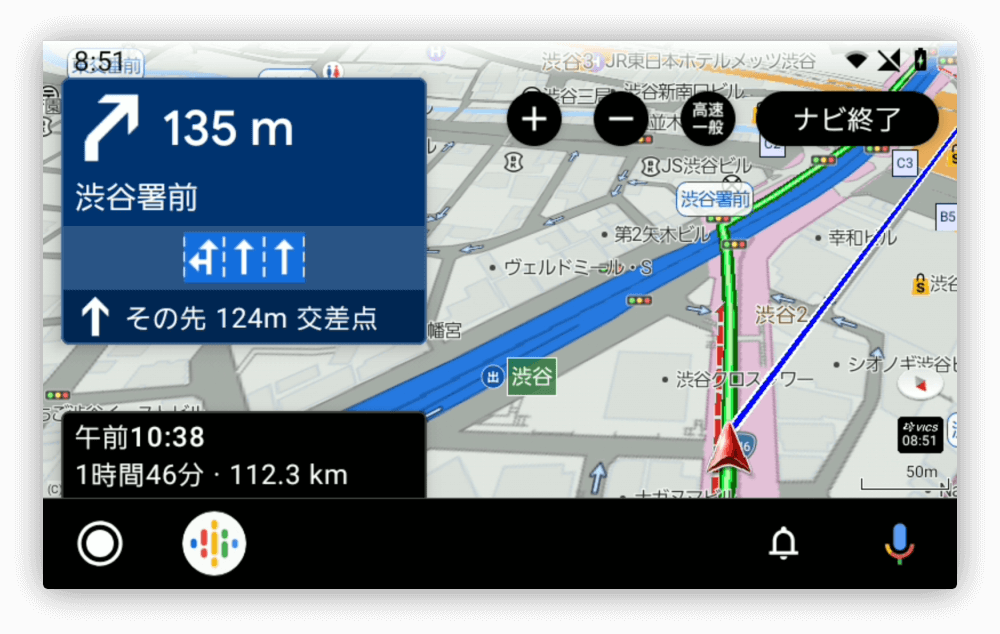
カーナビタイムで工夫した検索機能
スマートフォンと同じように満空情報を表示した現在地周辺の駐車場検索や、料金を表示した現在地周辺のガソリンスタンド検索にも対応しています。
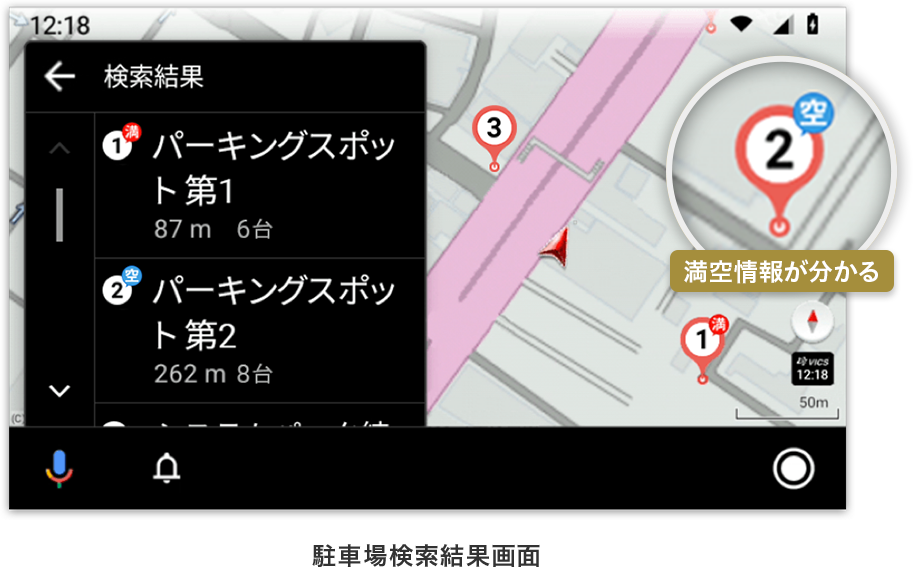
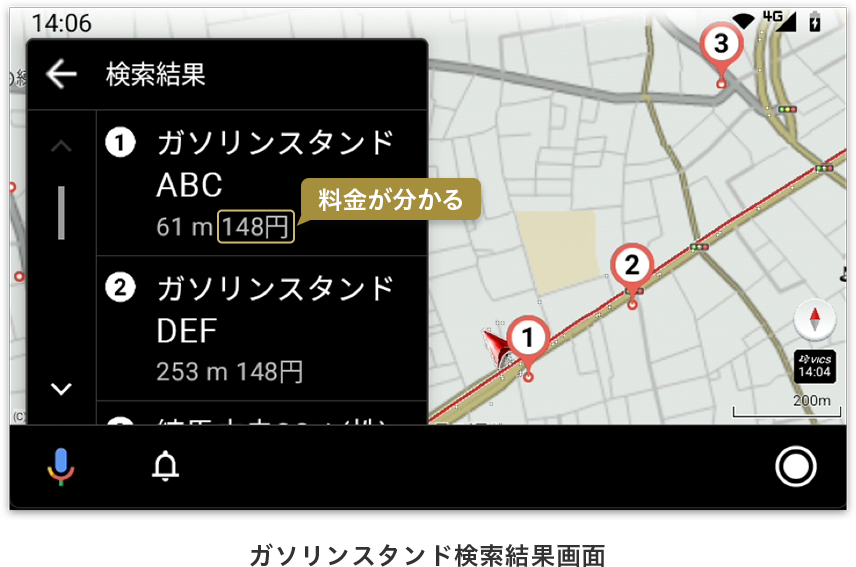
Android Autoの設定をスマートフォン側で変更する
設定/ヘルプ > 設定 > Android Auto から、Android Autoの地図の向きや現在地情報の表示を設定することができます。
※Android Autoに接続する前に、スマートフォン側の「カーナビタイム」を操作してください。
地図の向き
「進行方向(2D)」「進行方向(3D)」「北向き(2D)」の3つから選択できます。
現在地情報
自車位置の下に表示する情報を「通り名」と「住所」から選択できます。
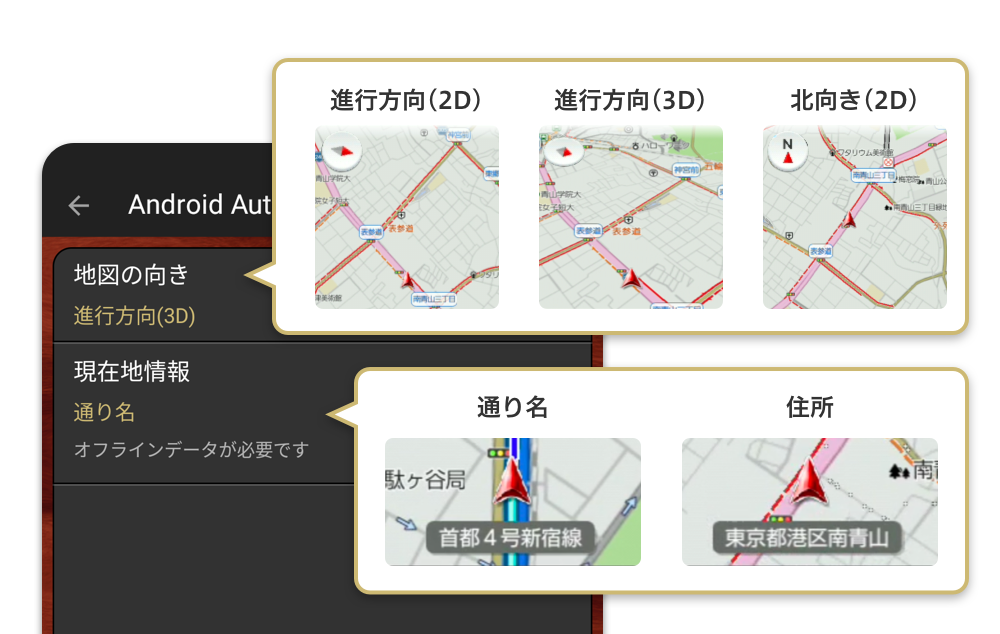
Android Auto利用中の制限
安全運転のためのガイドラインや、Googleが提供しているAndroid Autoライブラリの都合上、Android Auto利用中は以下の操作がご利用できません。
・地図スクロール
・走行中のフリーワード検索やルート検索
・スマートフォン側の「カーナビタイム」アプリの起動
・コンパスタップによる地図の向き変更
※スマートフォン側「カーナビタイム」アプリのAndroid Auto設定画面から変更可能
今後はAndroid Autoライブラリのアップデートで利用できる機能が増え次第、改善いたします。
今回はAndroid Autoでカーナビタイムを利用する方法について紹介しました。
いかがでしたか?
Android端末とAndroid Auto対応の車をお持ちの方はぜひ使ってみてください!
※Android および Android Autoは、Google LLCの商標です。